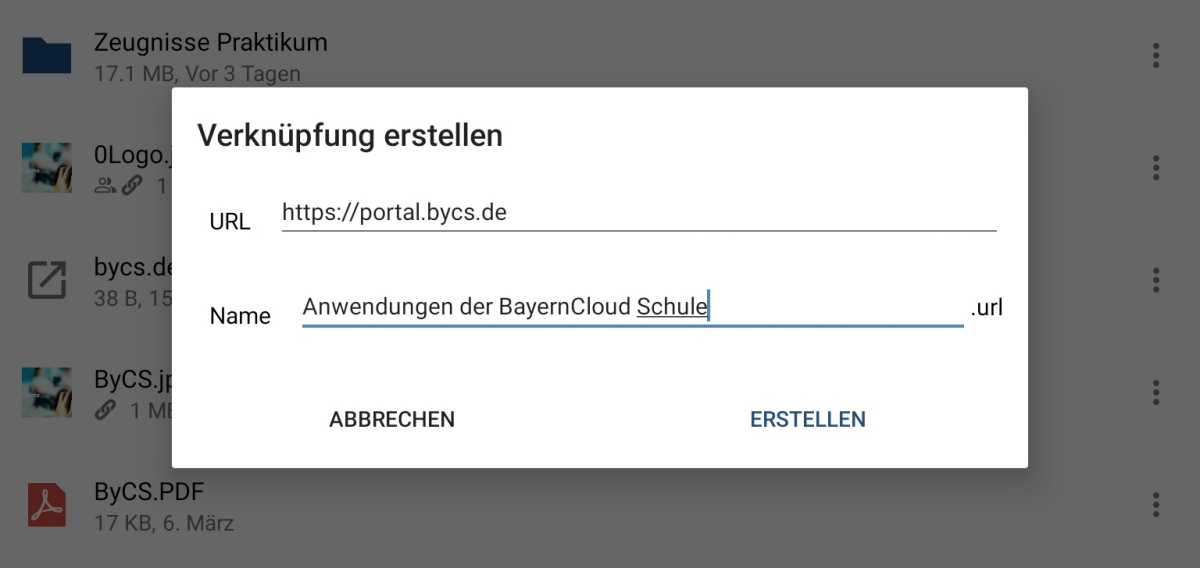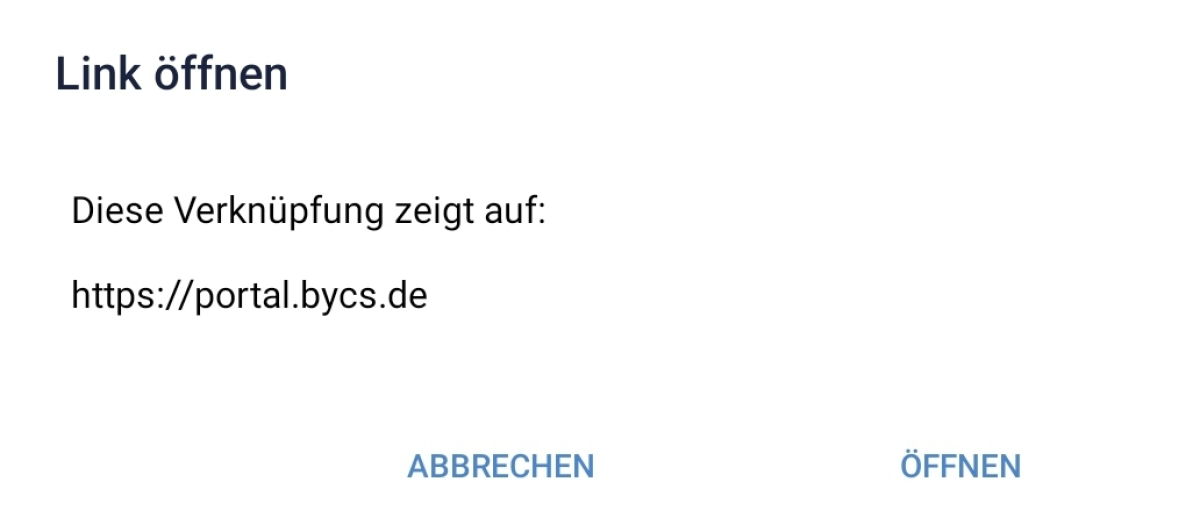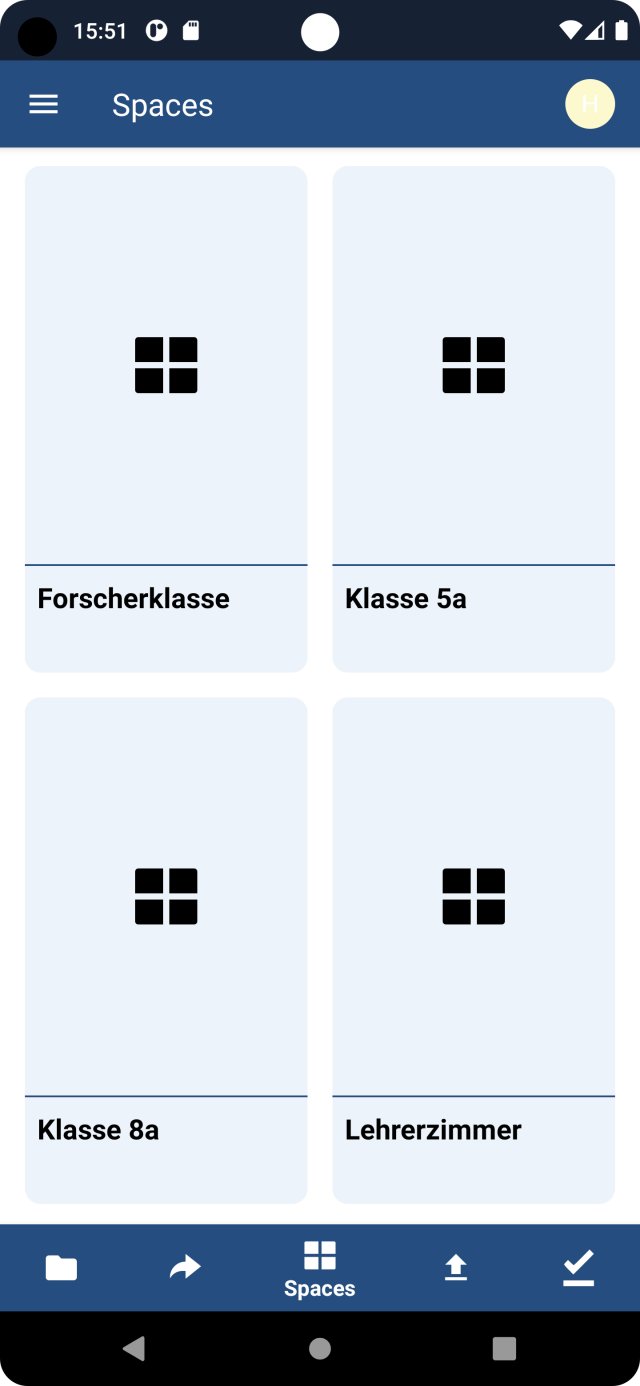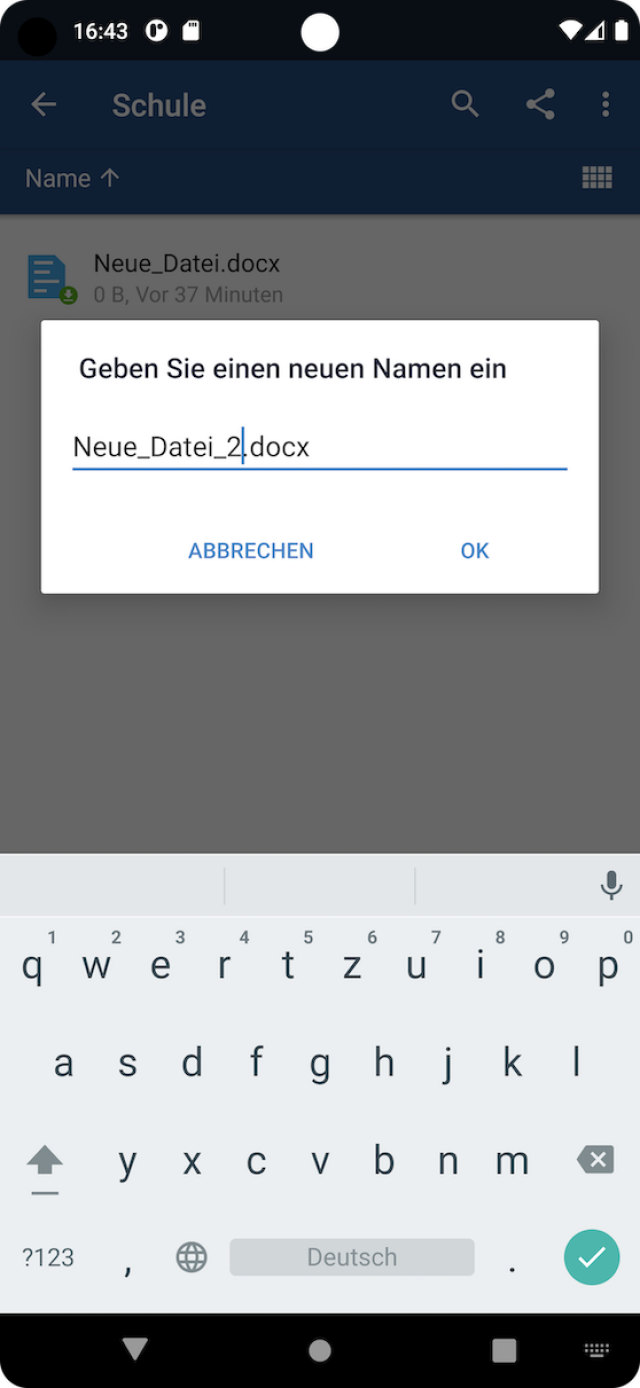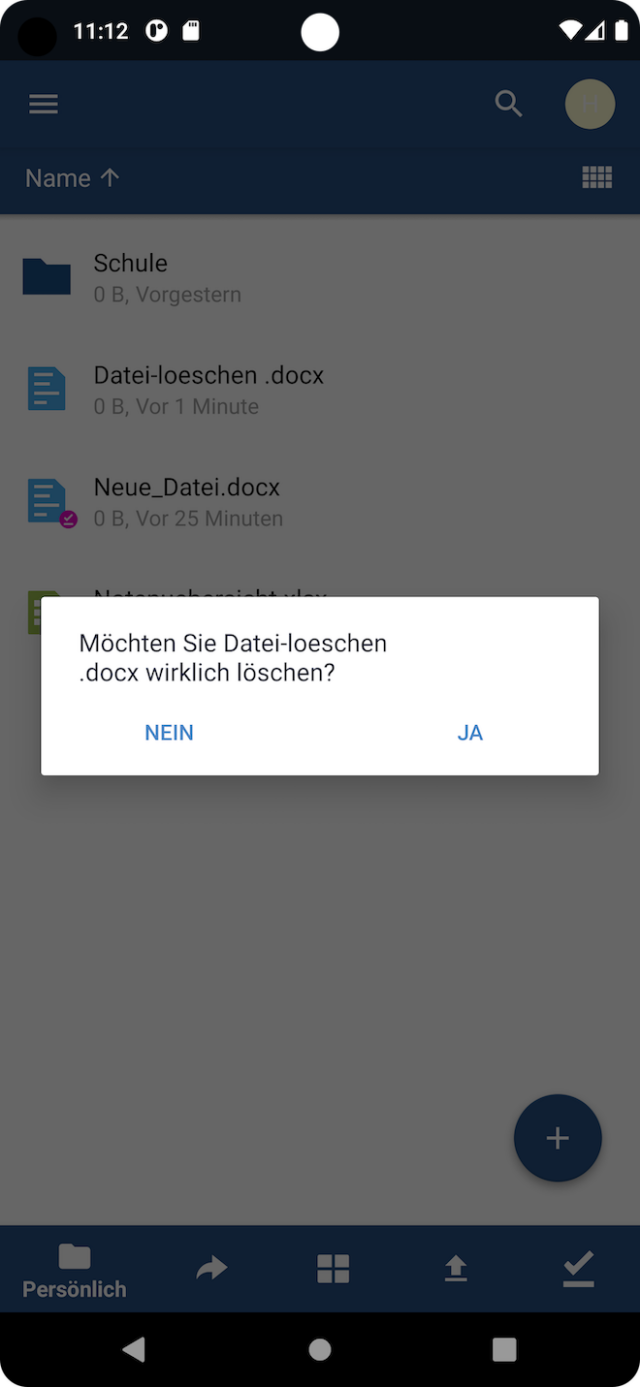Erstellen einer Verknüpfung (Android)
Sie möchten in der Android Drive-App eine Verknüpfung erstellen, um über diesen Link auf Inhalte in anderen Verzeichnissen in Drive oder auf Webinhalte außerhalb von Drive zugreifen zu können? In diesem Tutorial erfahren Sie, welche Schritte dazu nötig sind.
Kopieren Sie gegebenenfalls, bevor Sie beginnen, die zu verknüpfende URL in die Zwischenablage. Diese kann auf eine Quelle aus dem Internet oder direkt auf eine Datei oder einen Ordner in Drive verweisen. Achten Sie bei einer Verknüpfung innerhalb von Drive darauf, dass die erforderlichen Berechtigungen korrekt sind.
Navigieren Sie in das Zielverzeichnis, in dem die Verknüpfung erstellt werden soll. Dazu eignen sich die Bereiche Persönlich und Spaces. In einem Space steht die Option Neue Verknüpfung nur zur Verfügung, wenn Sie im ausgewählten Verzeichnis dazu berechtigt sind.
Zum Erstellen der Verknüpfung wählen Sie das Symbol „+“ rechts unten und anschließend Neue Verknüpfung aus.
Im eingeblendeten Eingabefenster tragen Sie in das Feld URL die Webadresse der gewünschten Verknüpfung ein. In das Feld Name geben Sie die Bezeichnung ein, die Sie der Verknüpfung zuweisen möchten. Klicken Sie anschließend auf ERSTELLEN, um die Verknüpfung zu speichern. Die neue Verknüpfung wird nun unter dem gewählten Namen im aktuellen Verzeichnis angezeigt.
Tippen Sie auf die Verknüpfung. Es erscheint ein Fenster Link öffnen, in dem die hinterlegte Zieladresse der Verknüpfung zu angezeigt wird. Sie haben zwei Optionen:
- Abbrechen, um zum Verzeichnis in Drive zurückzukehren, in dem die Verknüpfung gespeichert ist.
- Öffnen, um die hinterlegte Zieladresse zu öffnen.